Конфигурираният прокси сървър не отговаря на Windows 10, 8, 7. Какво да правя и как да поправите?
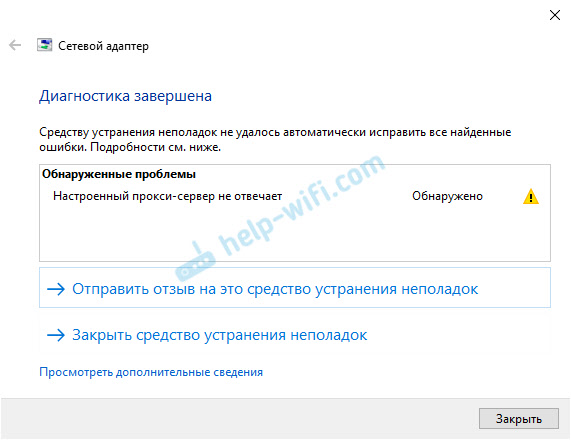
- 3336
- 754
- Dr. Ismael Leuschke
Конфигурираният прокси сървър не отговаря на Windows 10, 8, 7. Какво да правя и как да поправите?
Онзи ден аз самият се сблъсках с грешка „Конфигурираният прокси сървър не отговаря“. В моя случай той се появи на компютър с инсталиран Windows 10. Но съдейки по нуждите, тази грешка се появява по същия начин в Windows 7 и Windows 8. Така че решенията, които взимам в тази статия, ще бъдат от значение за всички версии на тази операционна система.
Ситуацията е съвсем обикновена. След инсталиране или премахване на някои програми, разширения или просто така, Интернет спира да работи в един момент. Сайтовете в браузъра не се зареждат, се появяват грешки и т.н. Д. След като стартирате диагнозата на мрежите на мрежата (за това трябва да натиснете десния бутон върху иконата на интернет връзка в чая и да изберете „Диагностика на нон-стоп“) се появява съобщение, че проблемът „конфигурираният прокси сървър е Не отговори "и напротив на грешката, жълтият възклицателен знак. Ето как изглежда в Windows 10:
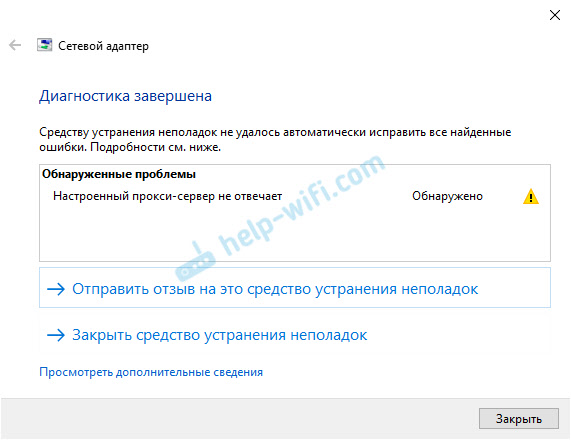 Други грешки са свързани с прокси сървъра, за решението, за което вече съм написал. Ако имате една от тези грешки, следвайте връзката по -долу. Ето някои от тях:
Други грешки са свързани с прокси сървъра, за решението, за което вече съм написал. Ако имате една от тези грешки, следвайте връзката по -долу. Ето някои от тях:
- Проблем възникна на прокси сървъра или адресът е посочен неправилно
- Прокси сървърът отказва да приеме връзките
- Windows не успя автоматично да открие параметрите на проксито на тази мрежа
- Err_proxy_connection_failed в Chrome, Opera, Yandex.Браузър
Какво да направите, ако конфигурираният прокси сървър не отговаря?
Тази грешка се появява поради неправилни настройки на прокси сървъра в Windows. Някакъв вид програма, може би злонамерен софтуер или дори вие сами сте предписали настройките за прокси. И ако тези настройки са написани неправилно или сървърът не работи, Windows просто не може да изпълни този сървър и следователно се появява грешка. Трябва да проверим настройките на проксито и да ги изключим.
Метод 1
Този метод е подходящ само за Windows 10.
- Отворете търсенето (или менюто Старт) и напишете „прокси“. Отворете приложението „Proxi Server“ параметри “.
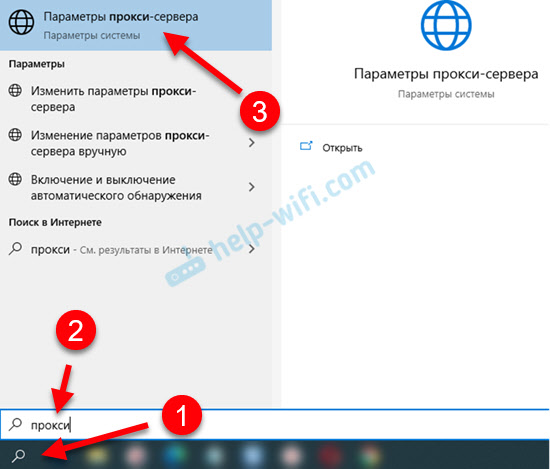
- Деактивирайте елементите „Използвайте сценария на настройките“ и „Използвайте прокси сървъра“.
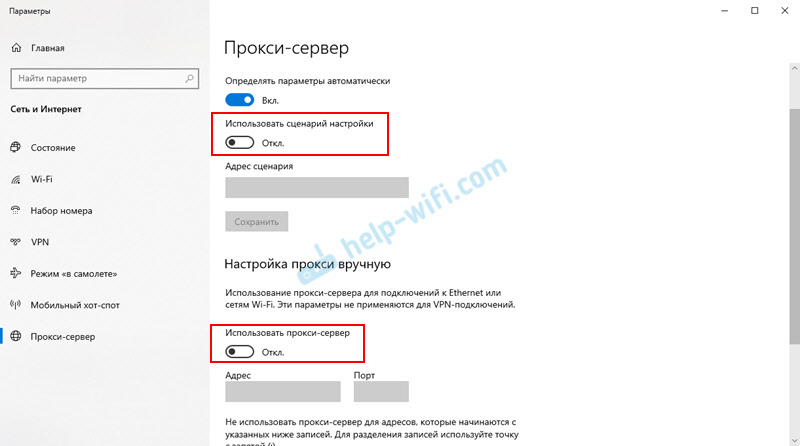 След това проверете дали грешката е изчезнала. Ако не, опитайте се да рестартирате компютъра и да проверите отново.
След това проверете дали грешката е изчезнала. Ако не, опитайте се да рестартирате компютъра и да проверите отново.
По -подробни инструкции: Как да деактивирате сървъра в Windows 10.
Метод 2
Този метод е подходящ както за Windows 10, така и за Windows 7 и Windows 8. По същество правим същото като по първия начин, но само настройките изглеждат различни.
- Или ние отваряме търсенето (начало на менюто) Напишете „Свойства на браузъра“ и да отворим „Свойства на браузъра“ или да стартираме контролния панел и да се преместим в „Мрежата и Интернет“ - „Свойства на браузъра“ (или „Наблюдател“).
- Отиваме в раздела "Connection", кликнете върху бутона "Мрежова настройка" и деактивираме използването на прокси сървъра, както е показано на екрана по -долу.
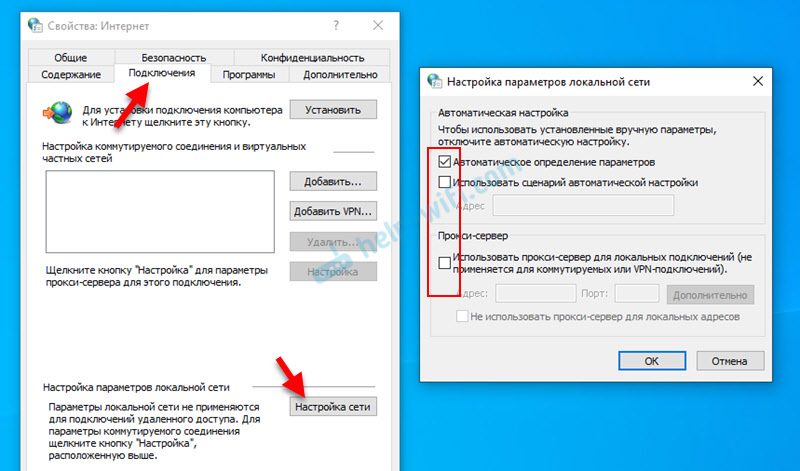
- Рестартирайте прозорците и проверете дали интернет връзката работи.
- Ако не помогна, в прозореца „Свойства на браузъра“ отворете раздела „Допълнително“ и щракнете върху бутона „Изхвърляне“. Там трябва да поставите отметка в близост до „Изтриване на лични параметри“ и натиснете „Нулиране“.
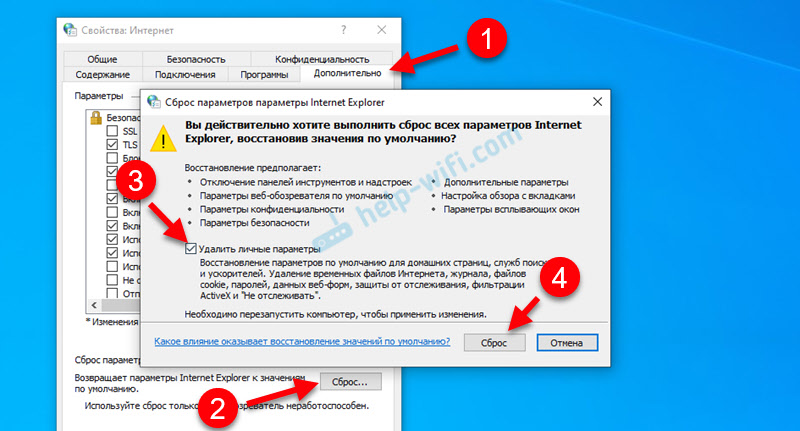
- Не забравяйте да рестартирате компютъра и проверете дали сте успели да поправите грешката.
Допълнителни решения
Ако решенията, които показах, не помогнаха (което е много рядко), опитайте се да направите следното:
- Нулирайте настройките на мрежата съгласно тези инструкции за Windows 10 или за това за Windows 7, 8.
- Изтрийте програмите, които сте инсталирали преди да се появи грешката, "Конфигурираният прокси сървър не отговаря". Особено често този проблем се появява след инсталиране/премахване на VPN.
- Проверете системата с помощта на помощната програма Malwarebytes adwcleaner.
Споделете решения и задайте въпроси в коментарите. Най-добри пожелания!
- « Рутери с голяма площ за покритие на Wi-Fi мрежа как да изберете и на какво да обърнете внимание?
- Как да свържете безжични слушалки към телефона? »

